「振動センサーで衝撃や振動を検知してみよう。」では、シールド経由でmicro:bitに接続した振動センサー(801S)で、衝撃や振動を検知し、LEDマトリックスのアイコン表示が変化するプログラムを、MakeCodeを使って作成します。
はじめに
「micro:bitとキットでマイコン制御」では、micro:bit V2(以下 micro:bit)と市販のセンサーキットの「KEYESTUDIO 37センサースターターキット micro:bit V2付」(以下 キット)を使ってマイコン制御の基本を実習します。
実習はkeyestudio.comが投稿しているwiki(KS0361(KS0365) keyestudio 37 in 1 Starter Kit for BBC micro:bit)を二次利用して行います。
ライセンス
図やソースコード(ブロック)等、すべての内容はCC BY-SA 4.0ライセンスに従います。
実習準備
実習に必要な機器とキットの部品を準備します。
機器
「micro:bitとキットでマイコン制御:micro:bitをMakeCodeで使ってみよう。」記事で書きましたmicro:bitと、MakeCodeをインストールしたWindows11搭載のパソコンを準備します。
部品
振動センサーを、Micro bit Sensor Shield V2(以下 シールド)にワイヤーで接続して使います。
▶️振動センサー モジュール
振動センサー モジュールは、特殊なバネに固定された金属球を1つの極とし、それに囲まれたもう1つの極をもう1つの極とする801Sセンサーを使っています。
振動が、ある振幅に達すると、2つの極が接続され、センサーのデジタル出力がLowになり、離れると、Highになります。
デジタル出力は、DOピンに接続されているシールドの信号ピンにデジタル電圧として出力され、2つの極が接続されると、Lowになります。
センサーのポテンショメータを回して感度を調整することができます。

▶️ジャンパーワイヤー(メスーメス) 20cm
40本が一束になっていますので、接続する本数だけ分けて使います。

配線
配線のためのジャンパーワイヤーは、必要な本数を分けてください。
配線するときは、micro;bitのUSBケーブルを取り外して行ってください。
配線図
振動センサー モジュールとシールドをジャンパーワイヤーで接続します。
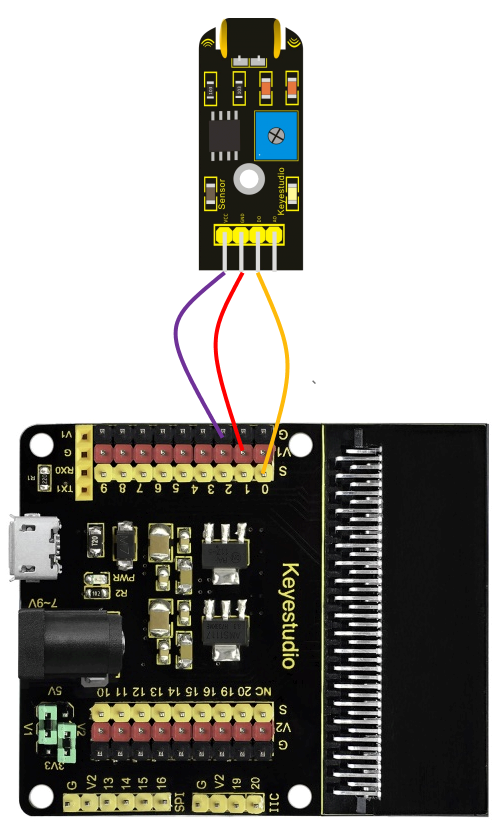
配線リスト
| 振動センサー モジュール | シールド | 備 考 |
| GND | G-2ピン | |
| VCC | V1-1ピン | |
| DO | S-0ピン |
プロジェクト
「振動センサーで衝撃や振動を検知してみよう。」は、シールドに接続した振動センサー(801S)で、衝撃や振動を検知し、衝撃や振動の状態により、LEDマトリックスに大きいハートアイコンまたは小さいハートアイコンを表示させるプロジェクトです。
プロジェクトの作成
配線したmicro:bitにUSBケーブルを取り付け、MakeCodeを起動します。
「新しいプロジェクト」をクリックして、プロジェクト(mb036-LightControlledByVibration)を作成します。
プロジェクトはダウンロードしたKEYESTUDIO 37のマニュアルの「2.Makecode Tutorial - Makecode - Project 46_Light Controlled By Vibration」を参考にしています。
プロジェクトの作成手順やブロックの配置方法については、こちらを参考にしてください。
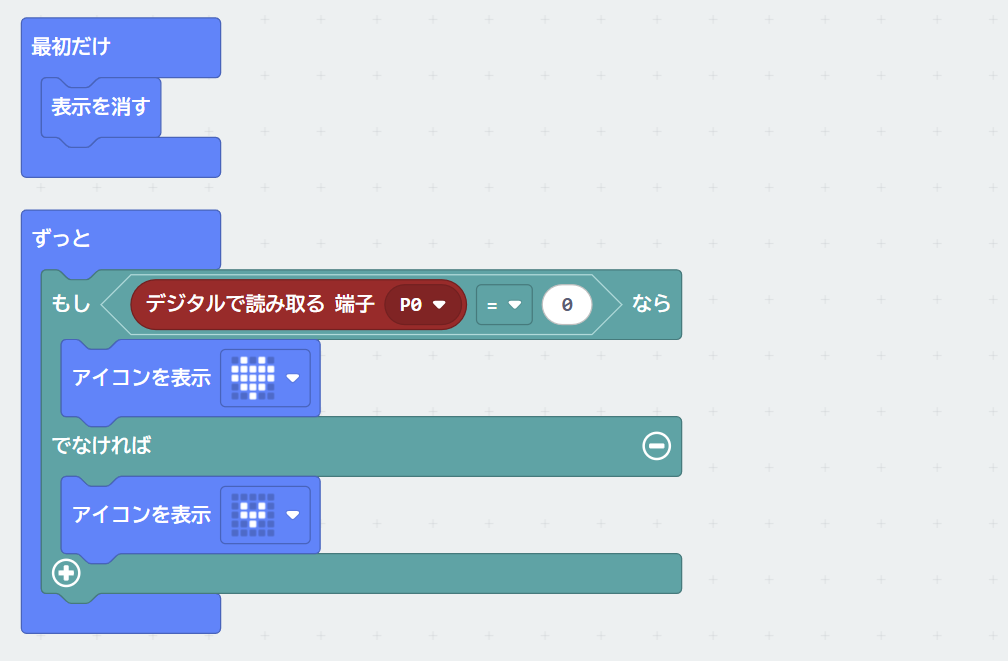
プロジェクトをmicro:bitへ転送
作成したプロジェクトをmicro:bitに転送して、実行できるようにします。
転送方法はこちらを参考にしてください。
コピーが完了すると、プログラムが起動し、振動センサーに振動を加えると、衝撃や振動の状態により、LEDマトリックスに大きいハートアイコンまたは小さいハートアイコンが表示されます。
まとめ
シールドに接続した振動センサー(801S)で、衝撃や振動を検知し、衝撃や振動の状態により、LEDマトリックスに大きいハートアイコンまたは小さいハートアイコンが表示されるプロジェクトをMakeCodeで作成しました。


